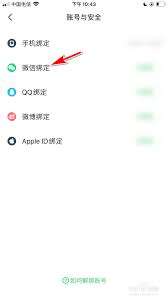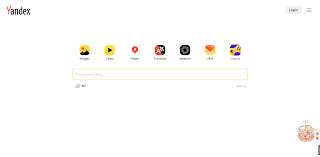Win11照片查看器被误删怎么恢复

- techewingum正版下载
类型:动作格斗
大小:122.61 MB
在使用windows 11操作系统时,我们可能会遇到不小心在照片查看器中误删重要照片的情况。这时,许多用户会感到焦虑和困惑,不知该如何找回这些珍贵的记忆。本文将详细介绍几种有效的方法,帮助你恢复误删的照片。
一、从回收站恢复
在windows系统中,当你删除文件时,它们通常会被移动到回收站中。这是一个临时存放删除文件的地方,因此你可以首先尝试在这里找回误删的照片。
1. 打开回收站:双击桌面上的回收站图标,或者通过文件资源管理器找到并打开回收站。
2. 查找并选择图片:在回收站中,按照文件类型(如图片)进行筛选,找到被误删的照片。
3. 恢复照片:右键单击该照片,选择“还原”选项,照片将被恢复到其原始存储位置。
二、通过备份恢复
如果你有定期备份数据的习惯,那么恢复误删的照片就变得非常简单。你可以通过备份软件或设备(如百度网盘、移动硬盘等)来恢复照片。
1. 打开备份软件或设备:根据你所使用的备份方式,打开相应的软件或连接相应的存储设备。
2. 查找备份的照片:在备份中查找被误删的照片。
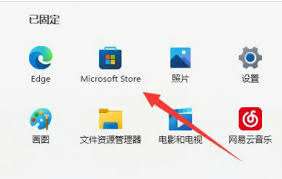
3. 复制照片:将找到的照片复制到电脑的原位置或你希望保存的位置。
三、使用电脑的搜索功能查找副本
有时,我们可能在电脑上保存了多份相同的照片副本。这时,你可以利用电脑的搜索功能来查找这些副本。
1. 打开搜索栏:按下win + s键,打开搜索栏。
2. 输入关键词:输入照片的名称、日期等关键词。
3. 开始搜索:按回车键开始搜索。
4. 找到副本并复制:在搜索结果中,找到与被删除照片相似的副本,并将其复制回原来的位置。
四、使用专业的数据恢复软件
如果回收站已被清空,且你没有备份照片,那么你可以考虑使用专业的数据恢复软件来恢复误删的照片。
1. 下载并安装软件:从官方网站下载并安装数据恢复软件,如嗨格式数据恢复大师、佳易数据恢复专家、奇客数据恢复或傲梅恢复之星等。
2. 选择扫描模式:打开软件后,选择适合的扫描模式,如“误删除恢复”。
3. 选择扫描位置:选择要恢复的照片所在的位置,如硬盘分区或常用区域。
4. 开始扫描:点击“扫描”或“立即扫描”按钮,开始扫描过程。
5. 选择并恢复照片:扫描完成后,从列表中勾选需要恢复的照片,点击“恢复”按钮,并选择一个与原始存储位置不同的驱动器或外部存储设备作为恢复目标。
五、预防措施
虽然有多种方法可以恢复误删的照片,但预防总比治疗更重要。在删除照片之前,请务必确认是否真的不再需要它们。同时,定期备份数据也是一个好习惯,可以将重要的照片备份到外部硬盘、u盘或云存储服务中。
通过以上方法,你可以有效地恢复在win11照片查看器中误删的照片。希望这些建议能帮助你顺利找回丢失的照片,继续珍藏生活中的每一份温暖与美好。
上一篇:俄罗斯引擎官方首页入口
相关下载
-
-

- techewingum无限爱心
-
0.0
- v1.2
- 下载
-
-
-

- techewingum
-
0.0
- v1.0
- 下载
-
-
-

- techno strike汉化
-
0.0
- v1.8.0
- 下载
-
-
-

- Techno strike
-
0.0
- v1.4.3
- 下载
-
-
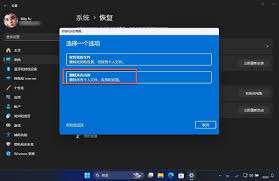 在windows 11系统的使用过程中,您可能会遇到系统运行缓慢、软件故障或其他难以解决的问题,这时将电脑恢复出厂设置往往是一个有效的解决方案。恢复出厂设置可以帮助您将系统恢复到初始状态,清除影响性能的问题,从而提高电脑的运行效率。以下是关于win11如何恢复出厂设置的详细指南。
在windows 11系统的使用过程中,您可能会遇到系统运行缓慢、软件故障或其他难以解决的问题,这时将电脑恢复出厂设置往往是一个有效的解决方案。恢复出厂设置可以帮助您将系统恢复到初始状态,清除影响性能的问题,从而提高电脑的运行效率。以下是关于win11如何恢复出厂设置的详细指南。 -
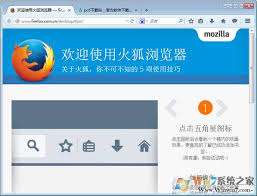 在windows 7操作系统中,火狐浏览器(firefox)以其强大的功能、高度的安全性和丰富的扩展性,赢得了众多用户的喜爱。下面,我们就来详细了解一下如何在win7系统上在线使用火狐浏览器。
在windows 7操作系统中,火狐浏览器(firefox)以其强大的功能、高度的安全性和丰富的扩展性,赢得了众多用户的喜爱。下面,我们就来详细了解一下如何在win7系统上在线使用火狐浏览器。 -
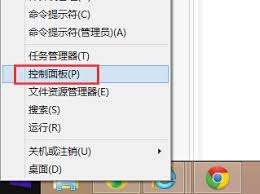 在windows 8系统中,控制面板是一个重要的管理工具,它允许用户进行系统设置、程序管理、用户账户控制等多种操作。然而,对于初次接触windows 8的用户来说,可能会感到控制面板的打开方式有些复杂。本文将介绍几种简单的方法来快速打开windows 8的控制面板。
在windows 8系统中,控制面板是一个重要的管理工具,它允许用户进行系统设置、程序管理、用户账户控制等多种操作。然而,对于初次接触windows 8的用户来说,可能会感到控制面板的打开方式有些复杂。本文将介绍几种简单的方法来快速打开windows 8的控制面板。 -
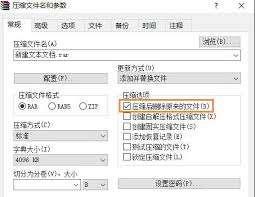 在使用windows 7系统的过程中,有时你可能会遇到一些难以删除的文件,这些文件可能是因为正在被系统或其他程序使用,或者因为文件属性设置为只读、隐藏等。无论出于何种原因,这些顽固文件都可能让你感到头疼。本文将为你提供几种强制删除文件的方法,帮助你轻松解决这一问题。
在使用windows 7系统的过程中,有时你可能会遇到一些难以删除的文件,这些文件可能是因为正在被系统或其他程序使用,或者因为文件属性设置为只读、隐藏等。无论出于何种原因,这些顽固文件都可能让你感到头疼。本文将为你提供几种强制删除文件的方法,帮助你轻松解决这一问题。 -
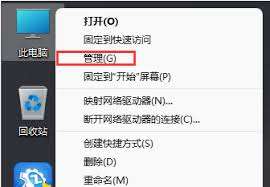 windows11怎么关闭自动更新?windows11自动更新在哪里关闭?
windows11怎么关闭自动更新?windows11自动更新在哪里关闭? -
 在windows 11操作系统中,系统自带的安全功能能够帮助我们识别并清除恶意软件和病毒。但是,有时候这些安全功能可能会误删一些非恶意的文件,给我们的工作或学习带来不便。这篇文章将详细介绍如何在windows 11中关闭自动删除恶意文件的功能。
在windows 11操作系统中,系统自带的安全功能能够帮助我们识别并清除恶意软件和病毒。但是,有时候这些安全功能可能会误删一些非恶意的文件,给我们的工作或学习带来不便。这篇文章将详细介绍如何在windows 11中关闭自动删除恶意文件的功能。 -
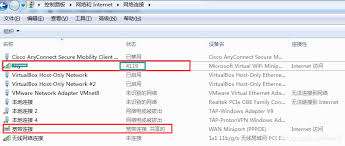 在当今社会,移动设备和笔记本电脑已成为人们日常生活中不可或缺的一部分。然而,在没有wi-fi的情况下,这些设备可能无法发挥其全部功能。这时,你可以通过你的windows 7笔记本电脑创建一个共享的wifi热点,以便让其他设备能够连接到互联网。本文将详细介绍如何在windows 7笔记本上设置共享wifi热点,并提供一些注意事项。
在当今社会,移动设备和笔记本电脑已成为人们日常生活中不可或缺的一部分。然而,在没有wi-fi的情况下,这些设备可能无法发挥其全部功能。这时,你可以通过你的windows 7笔记本电脑创建一个共享的wifi热点,以便让其他设备能够连接到互联网。本文将详细介绍如何在windows 7笔记本上设置共享wifi热点,并提供一些注意事项。 -
 在windows 11操作系统中,微软出于安全和性能方面的考虑,已经默认将internet explorer(简称ie)浏览器从开始菜单中移除,并且将其替换为microsoft edge浏览器。尽管如此,对于一些依赖于ie特定功能或兼容性的企业用户来说,可能仍然需要访问ie浏览器。本文将指导您如何在windows 11中重新启用或找回ie浏览器。
在windows 11操作系统中,微软出于安全和性能方面的考虑,已经默认将internet explorer(简称ie)浏览器从开始菜单中移除,并且将其替换为microsoft edge浏览器。尽管如此,对于一些依赖于ie特定功能或兼容性的企业用户来说,可能仍然需要访问ie浏览器。本文将指导您如何在windows 11中重新启用或找回ie浏览器。
-
浅塘-登录送万冲
v1.0 安卓版
2025年03月25日
-
乱世龙魂(0.05折真送万抽)
v1.0 安卓版
2025年03月25日
-
曦恩之城H5
v1.0 安卓版
2025年03月25日
-
梦幻无间(0.05折开局双哪吒)
v1.0 安卓版
2025年03月25日
-
武林闲侠(0.1折风云再起)
v1.0.13 安卓版
2025年03月25日
-
浅塘(登录送万冲)
v1.0.0 安卓版
2025年03月25日
-
炼狱战神(传奇沉默之都)
v1.1.0 安卓版
2025年03月25日
-
乱世龙魂(0.05折真送万抽)
v1.1.0 安卓版
2025年03月25日
-
荣耀军团(0.1折西游送百抽)
v1.1.0 安卓版
2025年03月25日
-
无双魏蜀吴(0.1折龙胆破军)
v1.1.0 安卓版
2025年03月25日